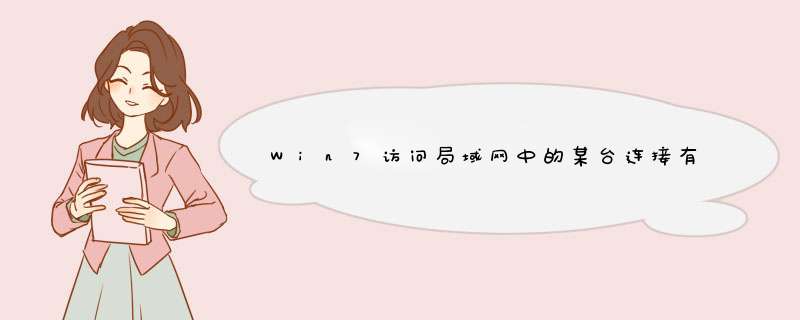
Win7访问局域网中的某台连接有打印机的电脑,提示您没有访问权限,请联系网络管理员是设置错误造成的,解决方法为:
1、打开计算机管理对话窗口,展开用户列表,然后在右侧创建新的用户。
2、当特定的用户创建完成后,我们就可以针对此用户就共享文件的访问权限进行分配了。如图所示,在共享文件的高级属性选项卡界面,我们可以对共享文件的访问权限进行编辑。
3、从打开的如图所示的高级访问权限设置界面中,我们可以选择之前已经创建的用户,并且将类型设置为允许,同时在高级权限列表中为当前用户指定共享文件的访问权限,最后点击确定即可完成设置。
4、在日常的办公环境中,我们更多的时候需要处理pdf文档,因此我们有必要对pdf文档的访问权限以及她的编辑和打印权限进行设置,如图所示,在pdf文档编辑界面中,将加密方式设置为安全密码。
5、此时将d出如图所示的加密pdf文档的界面,在此我们需要对pdf文档的打开方式,以及编辑,通过设置密码可以有效的保护pdf文档安全。经设置访问权限的pdf文档,可以直接参与共享文件,局域网中的员工在对该文档进行编辑打开或打印前需要输入相应的授权密码才可以。
首先确保电脑已开启guest账户。
同时按下WIN+R键打开运行输入gpedit.msc打开组策略-->计算机配置-->windows设置-->安全设置-->本地策略-->安全选项,找到“网络访问-->本地账户的共享和安全模式”设置为“仅来宾”;再到最下面位置“账户-->空白密码只允许登录到控制台”设置为禁用。3、设置共享文件夹的权限(共享选项卡和安全选项卡都要设置),允许guest用户访问即可。
二、共享能访问打开文件时提示无权限
这个问题解决办法其实很简单,打开你要共享的文件夹,右键“属性”-->安全-->编辑-->添加-->EveYone(或者输入一个字母点击右边的检查名称)
点击确定-->勾选 “完全控制”,
然后 点击“共享”
高级共享 “权限”-->完全控制是否已经勾选
检查完成后 点击确定就可以了。
欢迎分享,转载请注明来源:内存溢出

 微信扫一扫
微信扫一扫
 支付宝扫一扫
支付宝扫一扫
评论列表(0条)